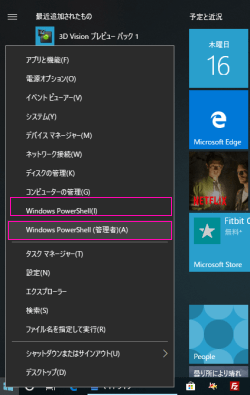Windowsコマンドプロンプトの簡単な呼び出し方
2018年8月16日Windows Hack, トピックス, ノウハウ
Windowsで高度な操作をやろうと思うと必ず出てくるコマンドプロンプト操作。今回はこの呼び出し方を解説してみたいと思います。
起動方法3種類(一般モード、管理者モード)
通常コマンドプロンプトを起動させる場合はWindowsのスタートメニューにあるWindowsのアクセサリーやWindowsのシステムから呼び出すケースが多いのではないかと思います。しかしこれだとマウス操作が多くて面倒くさいですよね。そこで簡単な起動方法をご紹介。一番簡単な方法は「Windowsキー+R」で起動しcmdを入力し起動する方法。もう一つはCortanaの入力でcmdを入力すると候補が出てくるのでそれをクリックして起動する方法があります。
Windowsキー+Rキーで起動
もし管理者モードで起動したいなら「CTL+SHIFT+ENTER」をcmd入力の後に打ち込んでください。一般ユーザ起動はENTERです。
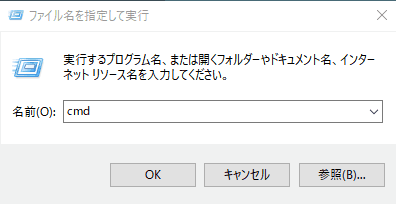
Cortanaの窓から入力候補で起動
管理者で実行したい場合は画像にある通り右側のそのリンクをクリックしてください。一般ユーザ起動は反転の箇所です。
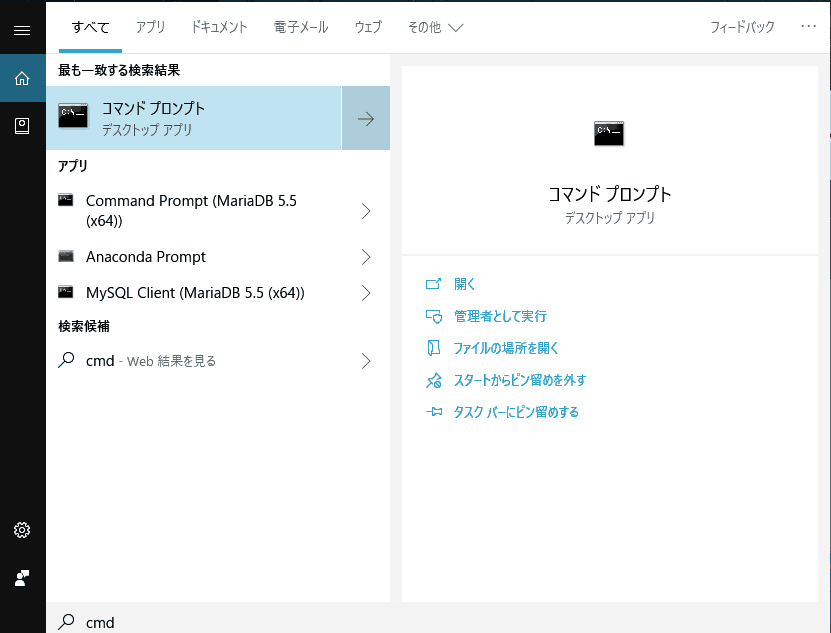
Windows Powershellをスタートメニューから起動(shotcut-key: Windowsキー+X)
Windowsスタートメニューのアイコン上でマウス右クリックメニュー
cmdプロンプトを使わず、powershellを使うのも方法としてあります。こちらの場合はスタートボタンのアイコン上でマウス右クリックすると一般モードと管理者モードがメニューに用意されているので簡単ですね